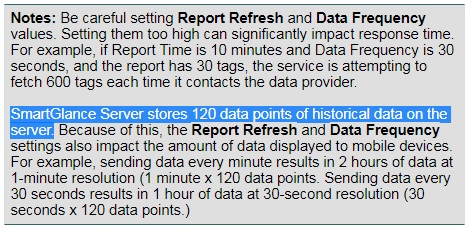SmartGlance — различия между версиями
м |
|||
| Строка 9: | Строка 9: | ||
*Manage users and groups | *Manage users and groups | ||
*Manage and schedule reports that pull data from their associated data sources (through their configured data providers) and push the resulting data sets to the associated users and groups on a configurable periodic schedule. | *Manage and schedule reports that pull data from their associated data sources (through their configured data providers) and push the resulting data sets to the associated users and groups on a configurable periodic schedule. | ||
| + | |||
| + | == SmartGlance Mobile Reporting Connector (MRC) позволяет пользователям: == | ||
| + | |||
| + | Настраивать подключения к источникам данных | ||
| + | Управлять пользователями и группами пользователей | ||
| + | Управлять и планировать отчеты, которые извлекают данные из подключенных ранее источников данных (через настроенных поставщиков данных) и отправляют результирующие наборы данных привязанным к отчетам пользователям и группам пользователей относительно настроенного расписания. | ||
==SmartGlance Server== | ==SmartGlance Server== | ||
Версия 12:48, 16 марта 2018
Содержание
Состав
- The SmartGlance Mobile Reporting Connector (MRC)
- The SmartGlance Server
- The SmartGlance Apps
SmartGlance Mobile Reporting Connector (MRC)
The SmartGlance Mobile Reporting Connector (MRC) allows customers to:
- Define and connect to their data sources
- Manage users and groups
- Manage and schedule reports that pull data from their associated data sources (through their configured data providers) and push the resulting data sets to the associated users and groups on a configurable periodic schedule.
SmartGlance Mobile Reporting Connector (MRC) позволяет пользователям:
Настраивать подключения к источникам данных Управлять пользователями и группами пользователей Управлять и планировать отчеты, которые извлекают данные из подключенных ранее источников данных (через настроенных поставщиков данных) и отправляют результирующие наборы данных привязанным к отчетам пользователям и группам пользователей относительно настроенного расписания.
SmartGlance Server
The SmartGlance Server:
- Receives periodic updated report data from the MRC and then transforms and makes available
the data to be consumed by the SmartGlance Apps
SmartGlance Apps
The SmartGlance Apps:
- Provide the end-user experience of reviewing, analyzing and collaborating around mobile
reporting data from any smartphone or tablet
FAQ
Информация по облачным решениям WW (в том числе и SG)
- Блог по WWOnline https://on.wonderware.com/
- Старый блог по WWOnline http://blog.wonderware.online/
- YT канал WWOnline http://www.youtube.com/channel/UCDfhC5WCt4IExFU6lopxfPA
- На главной странице http://online.wonderware.com/ теперь работает демо WWOnline InSight
- Wonderware Online InStudio http://instudio.wonderware.com
- Справка по InSight http://online.wonderware.com/Help/#295407.htm
- Справка по SG MRC http://online.wonderware.com/MrcHelp/
- Состояние серверов WWOnline http://status.wonderware.com/
Источники данных для SG
Wonderware SmartGlance работает с архивными данными. Он не является сервером опроса – то есть он не будет опрашивать ни ПЛК, ни InTouch.
У SG есть коннекторы к Wonderware Historian и к Microsoft SQL Server. Также через отдельный коннектор CEP можно получить доступ к OSIsoft PI Server Historian, ODBC, OPC HDA, InTouch LGH и WWALMDB. И все эти коннекторы также работают с уже накопленными данными, чтобы из них потом строить отчеты. Встроенного опросчика и архиватора у SG нет.
Размер хранимых в облаке данных SmartGlance
SG обрабатывает данные, но ничего не хранит. Буфер только на 120 точек. По этой причине в прайс-листе нет размера дискового пространства, которое выделяется под SG.
Как активировать SG?
Запросить Data Transfer ID через стандартную процедуру get a free-trial data transfer ID. Ниже выдержка из справки SG
The Generate Data Transfer ID check box is available only when you have configured with a cloud-hosted server.
To get a free-trial data transfer ID
- Click the Generate Data Transfer ID check box.
- In UserEmail, type your email address.
- In Company Name1, type the first line of the company name that you want to register with SmartGlance.
- In Company Name2, type the the second line of the company name that you want to register with SmartGlance.
- Click Submit.
You will receive an email message with the data transfer ID.
To register your data transfer ID
- In Data Transfer ID, type the data transfer ID you received.
- Click Set Data Transfer ID.
Ограничения триал-периода
45 дней на все отчеты без ограничения на количество именованных пользователей.
Что происходит при покупке лицензии?
Для купленной лицензии работает такая же схема. Пользователь должен получить Data Transfer ID, который будет всегда закреплен за ним. От триального периода до оплаченной лицензии. Не требуется заново запрашивать Data Transfer ID. При оплате подписки Wonderware на уже имеющийся Data Transfer ID дает разрешения, которые были оплачены клиентом в рамках купленной подписки. То есть Wonderware повышают после покупки статус Data Transfer ID с триального до полноценного.
Как привязывается Data Transfer ID к заказчику?
Вся указанная при запросе Data Transfer ID информация и не только (электронная почта, номер телефона, устройство\ва (смартфоны), число подключений к серверу, указанная компания, созданные отчеты) привязывается к созданному Data Transfer ID.
Как отследить статус лицензии и время истечения подписки?
К сожалению, клиент не может видеть статус своей лицензии, но Wonderware свяжутся с клиентом за 90 дней до истечения подписки с предложением её продления (такая же процедура когда истекает подписка CustomerFirst)